Win11更新22449.1000失败 Win11 22449.1000更新安装失败解决方法
分类:win11教程 2021-09-07
导读: Win11更新22449.1000失败 Win11 22449.1000更新安装失败解决方法--微软近期发布了Win11 22449.1000版本更新,不少用户在升级的时候出现了更新失败的情况,原因有很多种,一部分用户可能是因为配置达不到Win11的配置要求而导致更新失败,下面为大家带来解决Win11 22449.1000更新失败的...
微软近期发布了Win11 22449.1000版本更新,不少用户在升级的时候出现了更新失败的情况,原因有很多种,一部分用户可能是因为配置达不到Win11的配置要求而导致更新失败,下面为大家带来解决Win11 22449.1000更新失败的解决方法。

方法一:被踢出Dev通道(即配置不达标)更新Win11 22449.1000版本的方法
1、到设置里更新(K5006050B);
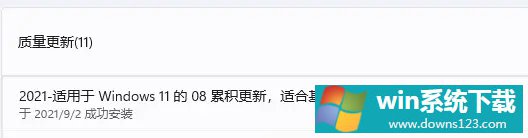
重启之后版本更新为.176.0;
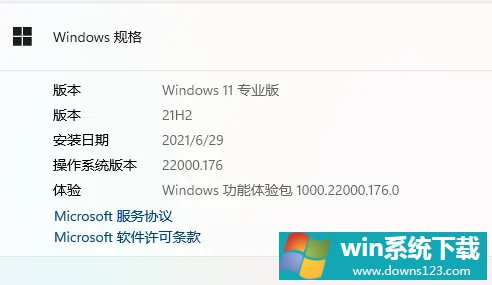
2、使用OfflineInsiderEnroll.cmd大法;
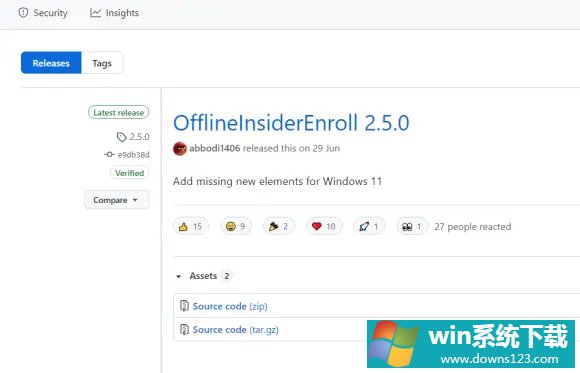
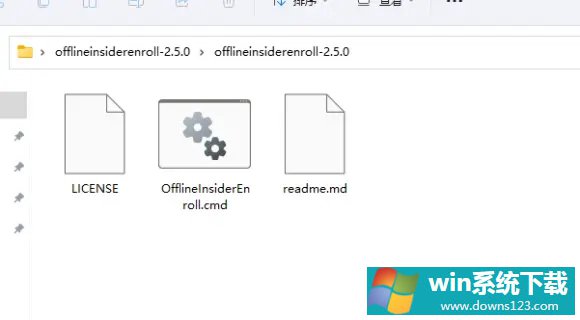
右键 以管理员身份运行OfflineInsiderEnroll.CMD
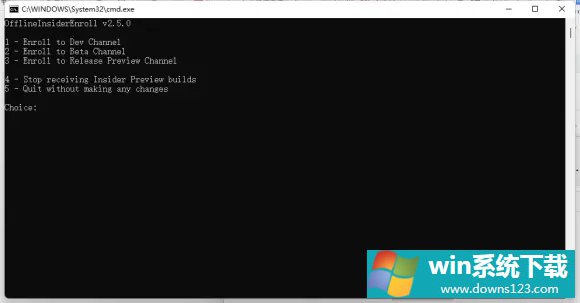
输入1然后回车,重启电脑;
3、更新完成,重启安装。
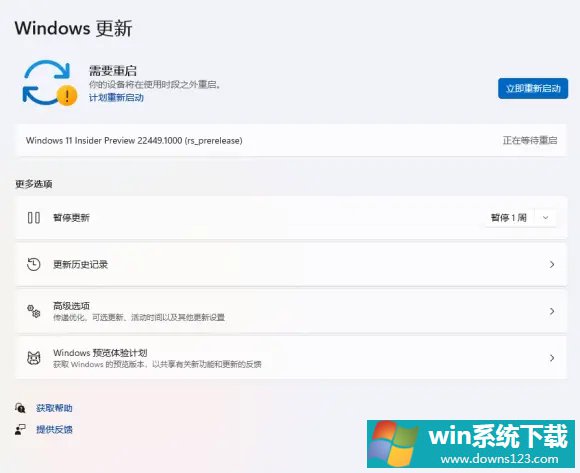
方法二:使用系统之家Win11 ISO镜像直接安装
1、先下载本站系统iso文件,下载Win11 22449.1000 Dev预览版,关闭电脑中的各种杀毒软件,否则容易出现安装失败,并把iso文件解压到D盘或者其他盘,切记不能解压在桌面或解压在系统盘C盘。
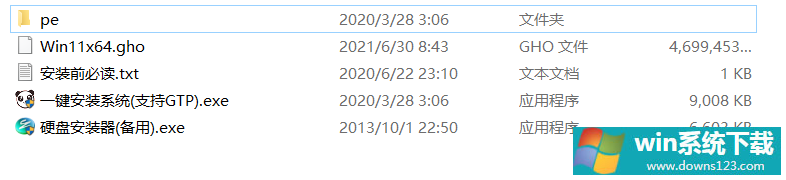
2、点击【一键安装系统(GTP).exe】之后,全程自动安装。
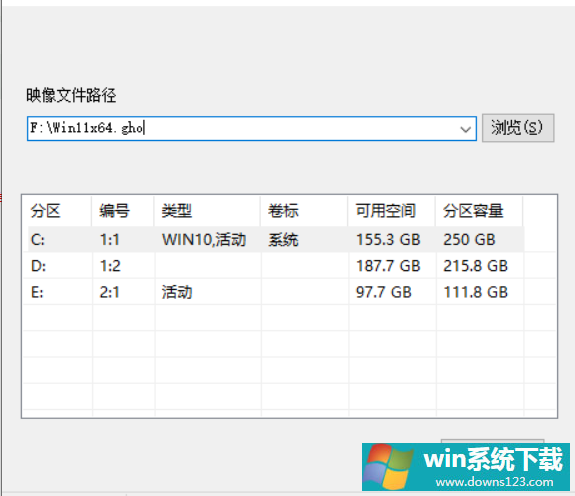
3、启动程序后,选择ISO中的win11.gho,之后选择系统要安装的盘符,一般安装在系统C盘中。
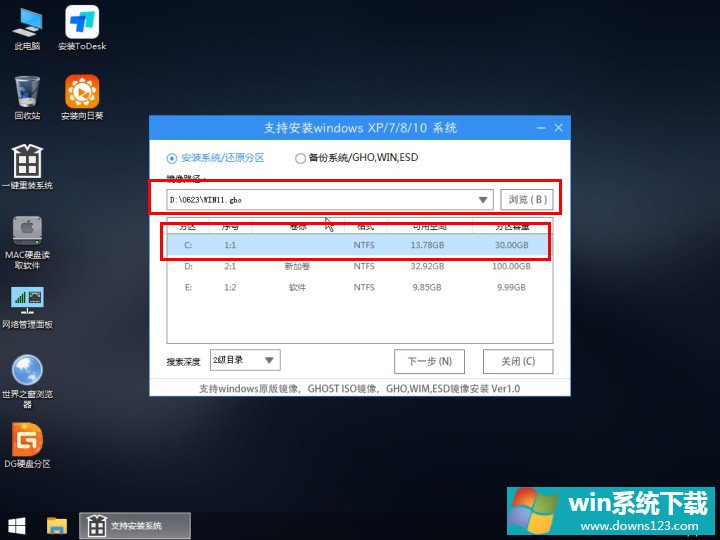
4、点击【下一步】就进入到我们的系统安装中。
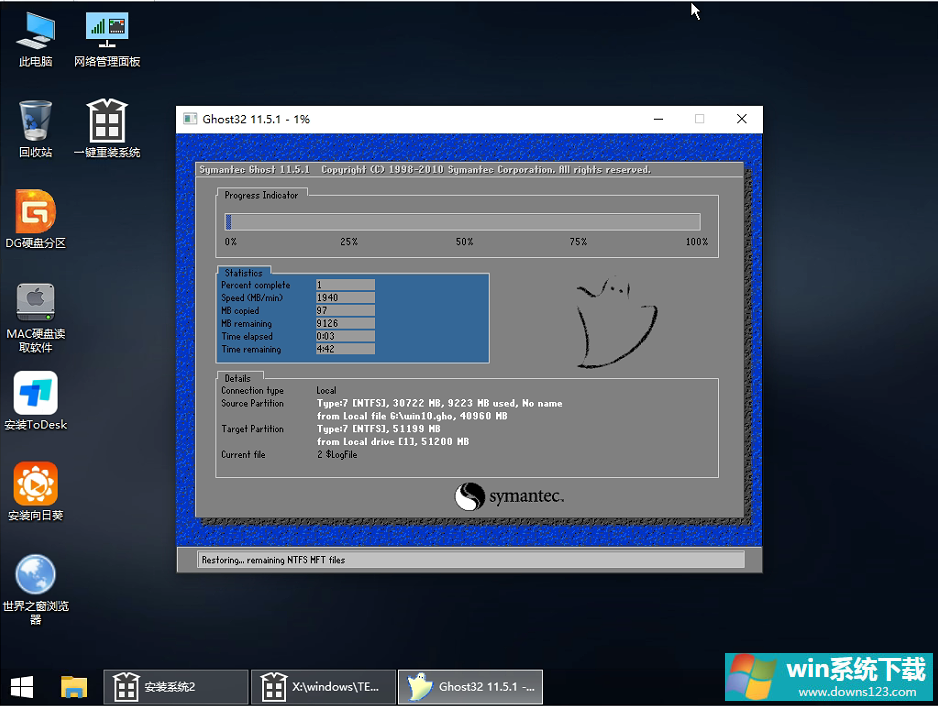
5、静静等待系统自动安装完毕。
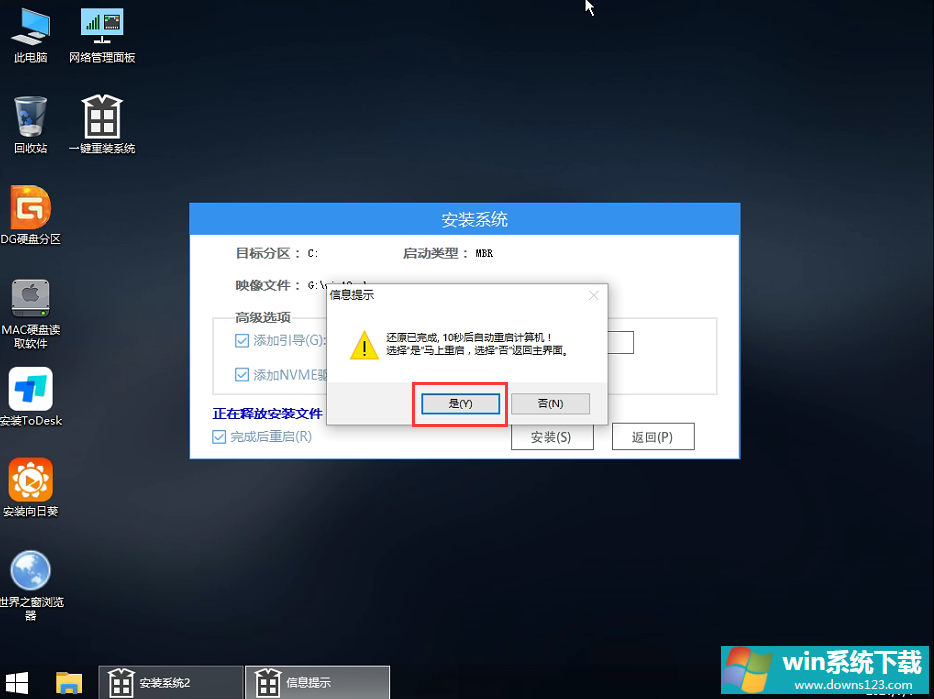
6、重启电脑系统,Win11系统就已经安装好了!
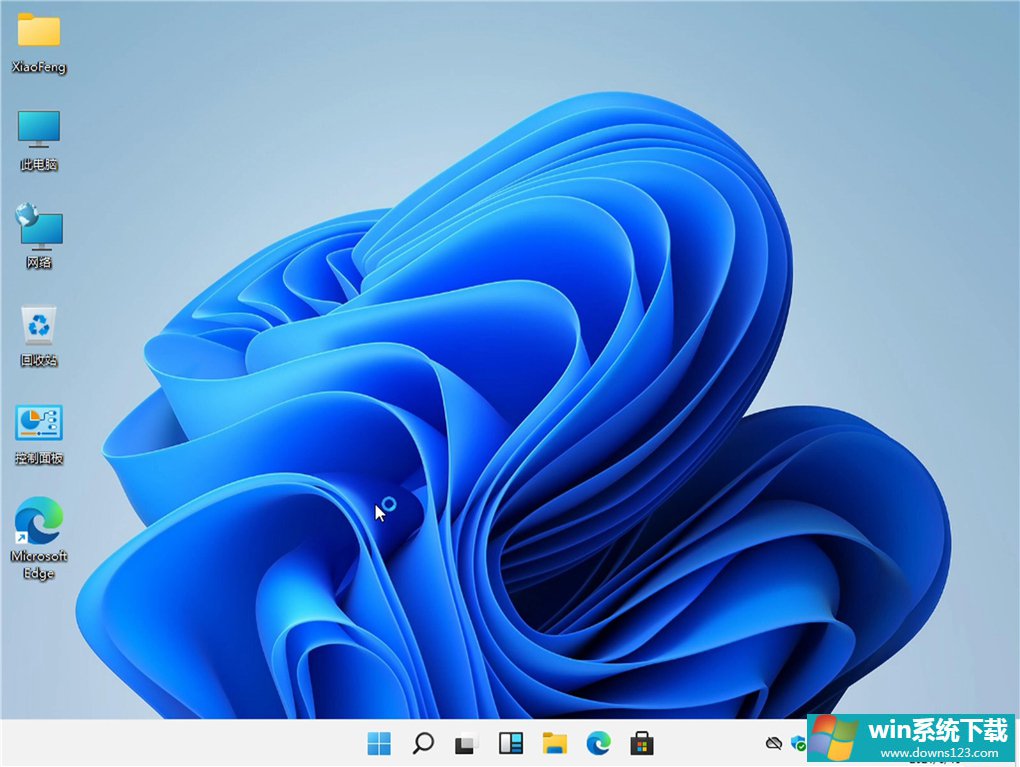
相关文章
- 电脑公司免激活win11 64位全能稳定版v2022.01
- 萝卜家园64位win11共享全新版v2022.01
- 雨林木风win11干净不死机版64位v2022.01
- 番茄花园最新win11 64位超速无死机版v2022.01
- 深度技术win11娱乐内部版64位v2022.01免激活
- 系统之家win11便携增强版64位v2022.01免激活
- Win11不能识别USB设备怎么办?Win11无法识别USB设备的解决方法
- 如何在Win11上本地显示CPU、GPU和RAM使用情况?
- Win11照片查看器如何设置?Win11照片查看器设置方法
- Win11窗口背景颜色如何设置?Win11窗口背景颜色设置的方法


